오늘은 iPhone에서 동영상 재생에 문제가 생겼을 때 어떻게 해결해야 하는지에 대해 알아보려고 합니다.
이 문제는 누구에게나 일어날 수 있는 일이니, 꼭 참고해 두시길 바랍니다.
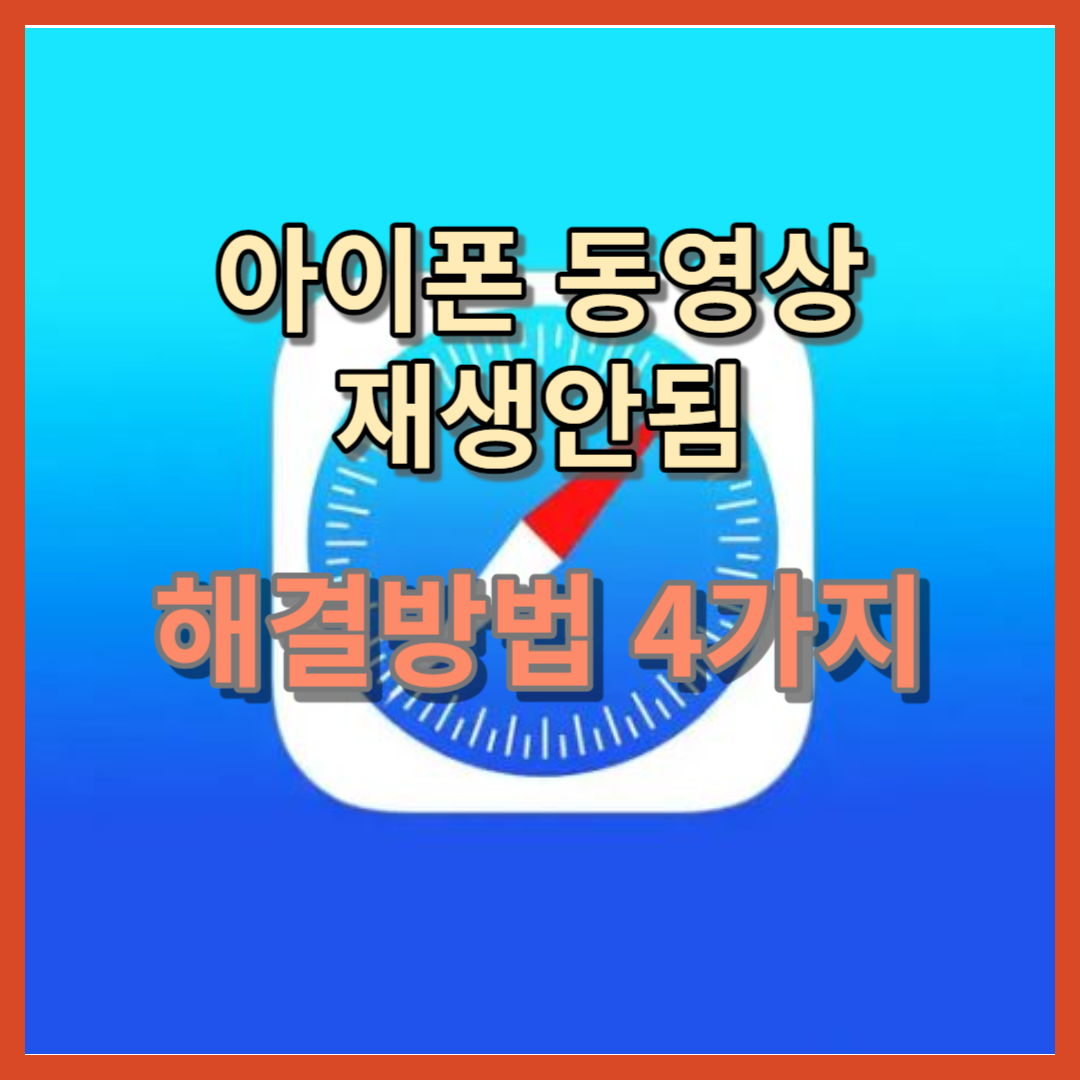
목차
2. 해결 방법 1: GPU 프로세스-DOM 렌더링 비활성화
iPhone에서 동영상 재생이 안되는 이유
우리가 좋아하는 iPhone과 Safari, 그러나 가끔 이 둘은 우리에게 골치를 앓게 만드는 순간들이 있습니다. 그중 하나가 바로 Safari에서 동영상을 재생하지 못하는 상황입니다.
비디오가 재생되지 않을 수도 있고, 화면이 검은색으로 나타날 수도 있으며, 때로는 전체 앱이 충돌할 수도 있습니다. 이런 문제들은 왜 발생하는 걸까요?
먼저 동영상이 아이폰에서 재생 가능한 비디오 포맷인지 확인하십시오.
iPhone은 H.265 / H.264의 MP4, M4V, MOV 및 AAC 오디오의 MPEG-4와 호환됩니다. AVI 형식의 스테레오 오디오가 있는 M-JEPG는 지원되는 또 다른 비디오 형식입니다. MKV 또는 FLV가 있는 경우 iPhone에서 이러한 비디오를 재생할 수 없습니다.
이것이 원인이라고 판단되면 아래로 가서 온라인으로 아이폰에서 재생 가능한 동영상 파일로 변환하시면 문제는 해결됩니다.
아직도 문제가 해결되지 않았나요? 그렇다면 아래로 GO~~
해결 방법 1: GPU 프로세스 비활성화 - DOM 렌더링
첫 번째 해결 방법은 GPU 프로세스: DOM 렌더링을 비활성화하는 것입니다. 이는 iPhone에서 Safari의 비디오 재생 문제를 해결하는 가장 일반적인 방법 중 하나였습니다.
그러나 Apple은 iOS 15에서 이 실험 기능을 없애는 것으로 결정했습니다. 그 이유는 아직 알려져 있지 않지만, 이 기능을 비활성화하여 문제가 해결되는지 확인해 볼 수 있습니다.
아이폰에서 GPU 프로세스: DOM 렌더링을 비활성화하는 방법은 아래와 같이 하시면 됩니다.
- 설정으로 이동합니다.
- 아래로 스크롤하여 Safari를 탭 합니다.
- Advanced > Experimental Features로 이동하십시오.
- GPU Process: DOM Rendering 옵션을 찾아서 Turn-Off 합니다.
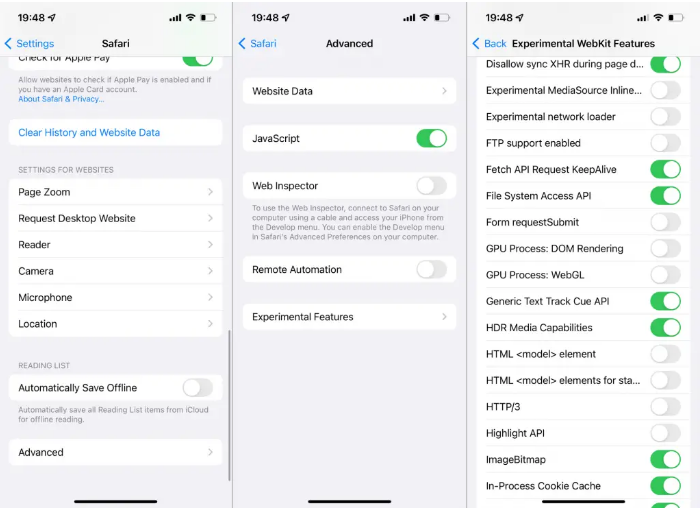
해결 방법 2: 인터넷 연결 확인
두 번째 해결 방법은 인터넷 연결을 확인하는 것입니다.
인터넷 연결이 불안정한 경우 iPhone에서 Safari 브라우저가 비디오를 재생하지 못하는 원인이 될 수 있습니다.
따라서 Wi-Fi 네트워크에 제대로 연결되어 있는지 또는 데이터 요금제로 인해 데이터 사용량을 제한받고 있는 것은 아닌지를 확인해 봐야 합니다.
해결 방법 3: iOS 업데이트
대부분의 경우 iOS 업데이트는 새로운 기능을 도입하고 시스템의 전반적인 안정성과 보안을 향상시킵니다. 그러나 일부 업데이트에서는 알 수 없는 종류의 문제를 일으킬 수 있습니다.
예전에 최신 iOS 업데이트를 설치한 후 Safari에서 동영상이 재생되지 않는다고 일부 사람들이 보고서를 제출했습니다. 따라서 최신 iOS 릴리스에 있는 버그로 인해 아이폰의 Safari에서 동영상이 재생되지 않는 현상이 발생할 수 있을 것입니다.
그렇다면 애플이 향후 iOS 업데이트를 통해 이 문제를 해결하는 수정 사항을 제공할 때까지 기다리는 것 외에는 할 수 있는 일이 많지 않을 것입니다. 따라서 인터넷을 검색하면 해결책을 찾을 수 있을지도 모릅니다.
사람들은 최신 iOS 업데이트를 설치한 후 Safari에서 동영상이 재생되지 않는다고 결함을 이야기한 적이 있습니다. 따라서 아이폰의 Safari에서 동영상이 재생되지 않는 원인은 최신 iOS 릴리스 내부의 버그일 수 있습니다.
새로운 iOS 업데이트가 있는지 확인하려면 설정 > 일반 > 소프트웨어 업데이트로 이동하십시오. 새로운 업데이트를 적용할 수 있으면 설치를 진행하십시오. 그리고, 동영상이 재생 안 되는 문제가 계속 발생하는지 확인하십시오.
해결 방법 4: 기록 및 웹사이트 데이터 삭제
마지막 해결 방법은 기록과 누적된 웹사이트 데이터를 삭제하는 것입니다.
이렇게 하면 모든 저장된 비밀번호와 기타 웹사이트 데이터가 삭제되어 Safari가 실질적으로 초기화되므로, 모든 웹사이트에 다시 로그인해야 한다는 점을 유의해야 합니다.
위의 유의 사항을 감당할 의향이 있다면, 아래의 순서대로 진행하여 기록과 누적된 웹사이트 데이터를 삭제할 수 있습니다.
- 설정으로 이동합니다.
- 아래로 스크롤하여 Safari를 탭 합니다.
- 기록 및 웹사이트 데이터 지우기를 탭 하고 확인합니다.
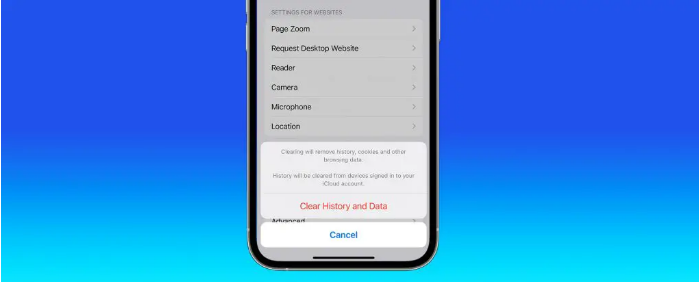
이상으로 iPhone Safari에서 비디오 재생 문제를 해결하는 방법에 대해 알아보았습니다. 이 글이 여러분의 문제 해결에 도움이 되었기를 바랍니다.
[같이 보면 도움되는 정보들]
2. 애플의 공간 컴퓨터 MR 헤드셋 Vision Pro 공개 : 기능, 가격, 출시일
3. 도심 항공 모빌리티(UAM): 미래를 여는 창, 시리즈 시작!
4. 자율주행 자동차 보안 강화를 위한 해킹 대응 전략
5. 블록체인의 장단점 및 다양한 산업 분야의 활용 사례





댓글